|
SolidWorksElectrical将2D电气设计与3D机械设计完美无缝集成,实现机械与电气设计的同步更新,优化项目设计。Electrical可以自动统计出各种清单报表,但是如何把各种附件(接线端子、固定卡、堵头等)也一起统计出来呢?
首先说下附件的特点,附件肯定是在原理图中不表现出来,只需在报表中统计出来即可,方法如下图: ①我们知道已经在原理图中添加的设备符号就自动会在设备树中生成相应的设备列表,如图中DF1、QF2等,我们下面添加QF1的附件,右键【新建】→【设备型号】 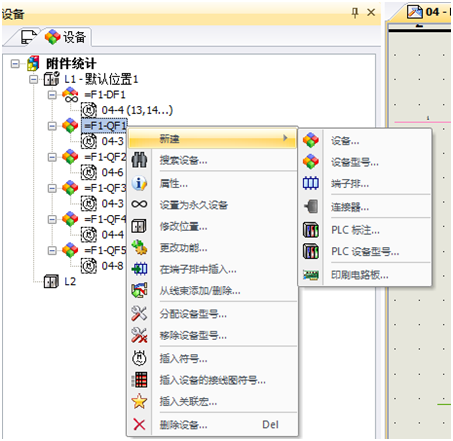 ②在数据库中选中所需的型号即可,然后可以选择数量,这里我们选10个 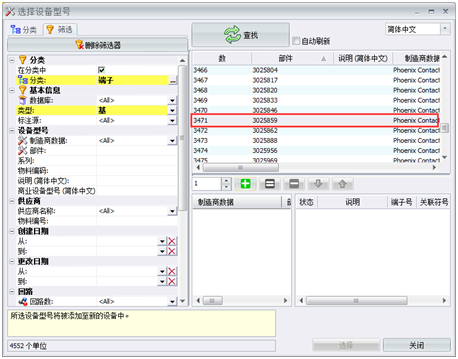 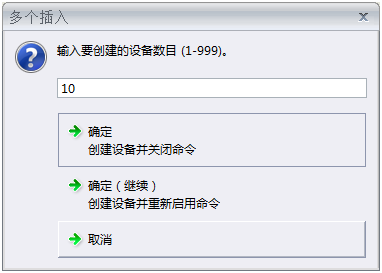 添加后我们可以在设备树中看到附件的信息 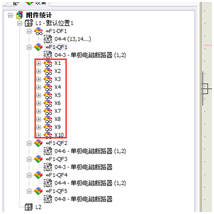 ③最终我们可以在报表中统计出所有的附件,包含气父元件的信息  我们在原理图中拖放符号后就要选型,但是选型的时候往往筛选条件较多,怎么样才能最快选型呢? 我们可以看到图片左侧有大量的筛选条件,这对选型带来了困扰 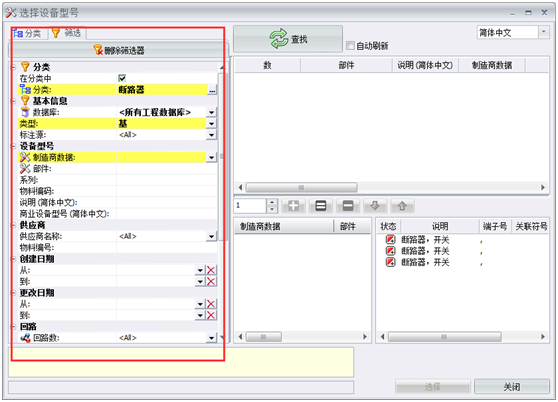 这时我们可以调整右边的排列条件 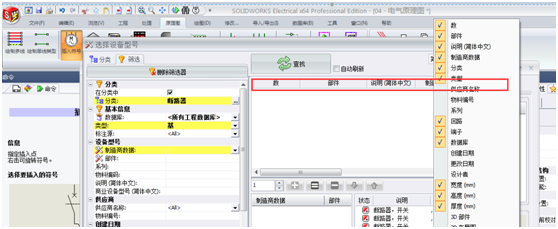 只要【右】键红框区域就可调整数据库显示的属性,并且可以鼠标拖动每个属性显示的位置,比如这里我们可以添加上系列的属性,只要点击系列就可以生序或者将序排列,再附加左侧的简单的筛选条件即可找到自己所需型号 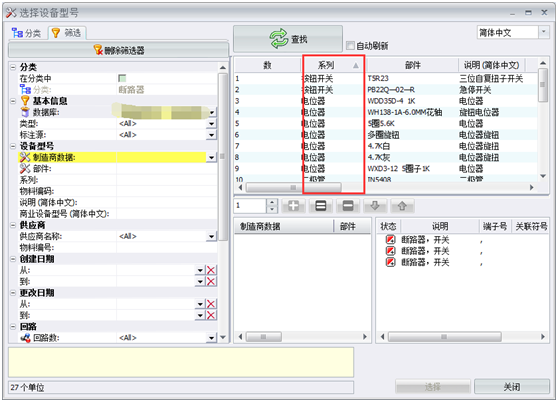 原理图中放置符号选型的时候要选型,选型的时候如果所选型号和符号的回路类型不一样就会造成不匹配(比如用黑盒的时候),最终影响接线图和3D布线。这个时候我们可以用手动移动回路的方式匹配 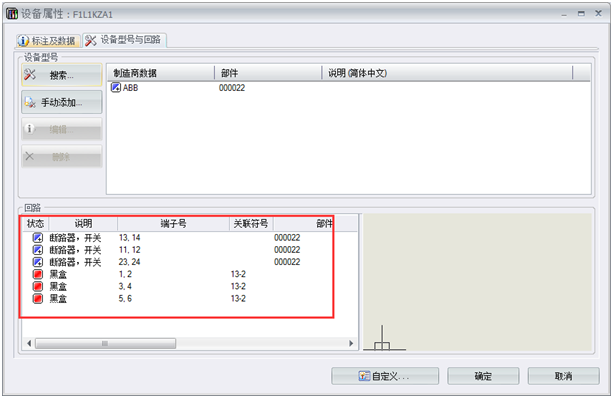 这时我们可以鼠标按住一个回路向上拖动,直到需要的型号回路,然后放开鼠标即可,提示下图 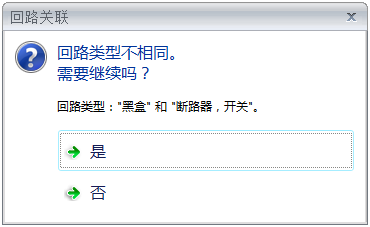 选择【是】,第一个回路已经匹配完成 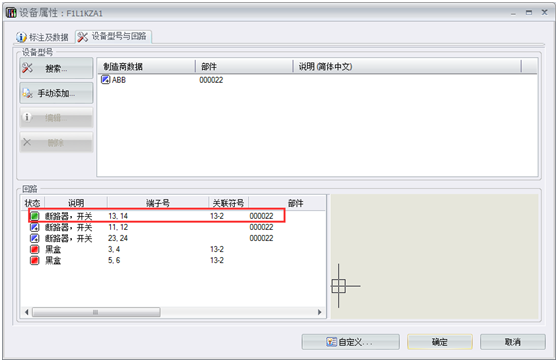 其他两个回路同上。 选型很麻烦,如果多个符号是同一个型号时有没有快捷方法?我们可以用多个符号同时选型的方法 方法一:直接框选住三个符号,【右键】选择【分配设备型号】,然后可以和单个选型的操作一样 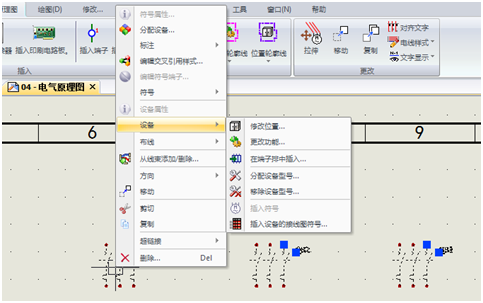 方法二:设备树中选中三个设备,然后右键-分配设备型号 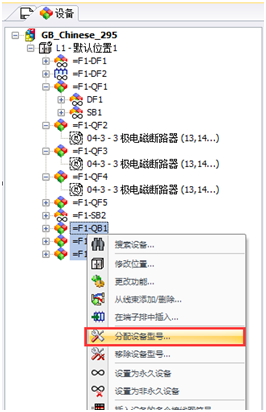 |
如何用SOLIDWORKS ELECTRICAL统计附件
时间:2017-02-22 13:50来源:未知 作者: 点击:
次
------分隔线----------------------------




